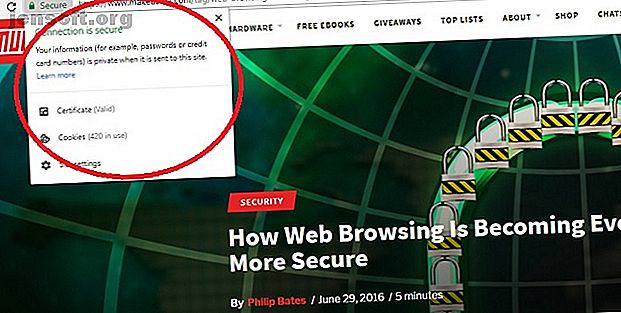Qu'est-ce que l'USB OTG? 5 façons cool de l'utiliser sur Android
Publicité
Les clés USB sont pratiques, mais vous ne pouvez pas en utiliser un avec votre téléphone. Eh bien, à moins d’avoir un téléphone Android et de savoir ce que c’est USB OTG.
La norme OTG (USB On-The-Go) est une spécification normalisée qui permet à un périphérique de lire des données à partir d’un périphérique USB sans recourir à un PC. Le périphérique devient fondamentalement un hôte USB, ce qui n'est pas une capacité de tous les gadgets. Vous aurez besoin d'un câble OTG ou d'un connecteur OTG.
Par exemple, vous pouvez connecter un lecteur flash USB à votre téléphone ou utiliser un contrôleur de jeu vidéo avec un appareil Android. Comment connecter un contrôleur à un téléphone ou une tablette Android Comment connecter un contrôleur à un Téléphone ou tablette Android Vous en avez assez des commandes tactiles pour les jeux? Découvrez comment connecter une PS4, une Xbox ou un autre contrôleur à un téléphone ou une tablette Android. Lire la suite .
USB OTG n'est pas une fonctionnalité spécifique à Android. Mais puisque c'est son utilisation la plus populaire, nous allons nous concentrer sur son utilisation avec Android.
Vérifiez si votre Android prend en charge USB OTG

Le moyen le plus simple de vérifier si votre téléphone ou votre tablette prend en charge USB OTG consiste à consulter la boîte où il est livré ou le site Web du fabricant. Vous verrez un logo comme celui ci-dessus ou un USB OTG répertorié dans les spécifications.
Une autre méthode simple consiste à utiliser une application de vérification USB OTG. Il existe de nombreuses applications gratuites sur le Google Play Store, mais certaines sont chargées d'annonces. Easy OTG Checker est une application fiable pour cela. Téléchargez-le et lancez-le. Vous saurez si votre téléphone prend en charge USB OTG.
Tous les appareils Android ne prennent pas en charge USB OTG; c'est quelque chose que le fabricant doit activer. Si vous découvrez que votre téléphone n'est pas compatible lorsque vous utilisez USB OTG Checker, cela ne fonctionnera malheureusement pas pour vous.
Ce dont vous avez besoin pour utiliser USB OTG

Votre appareil Android est doté d’un port micro-USB ou USB-C standard (notre guide des câbles USB). Cependant, la plupart des périphériques USB nécessitent un port USB complet. Vous pouvez résoudre ce problème avec un convertisseur / adaptateur.
Plus précisément, recherchez un adaptateur micro-USB ou USB-C (en fonction de l'utilisation de votre téléphone) mâle vers un adaptateur femelle USB de taille normale - ces désignations masculine et féminine sont essentielles. Amazon propose de nombreux adaptateurs, comme l'adaptateur Anker USB-C à USB.
Adaptateur Anker USB C vers USB 3.0 (femelle), adaptateur de type C avec une vitesse de transfert des données jusqu'à 5 Gbps, compatible avec MacBook 2016, Samsung Galaxy Note 8, Galaxy S8 S8 + S9, Google Pixel, Nexus et bien plus encore Anker USB C to Adaptateur USB 3.0 (femelle), adaptateur de type C avec une vitesse de transfert des données pouvant atteindre 5 Gbps, compatible avec le MacBook 2016, le Samsung Galaxy Note 8, le Galaxy S8 S8 + S9, Google Pixel, le Nexus et bien plus encore Acheter maintenant sur Amazon 9, 99 $
Il est également possible d'acheter des lecteurs flash dotés de ports micro-USB et USB standard, comme le très utile Kingston Micro Duo. Cela ne coûte pas beaucoup plus cher qu'un lecteur USB classique, ce qui en fait un achat très intéressant.
Kingston Digital 32Go Data Traveller Micro Duo USB 3.0 Micro USB OTG (DTDUO3 / 32GB) Kingston Digital 32Go Data Traveller Micro Duo USB 3.0 Micro USB OTG (DTDUO3 / 32GB) Acheter maintenant sur Amazon 8, 19 €
Une fois que vous êtes prêt avec USB OTG pour votre appareil Android, un monde d'opportunités s'ouvre. Voici quelques-unes des utilisations les plus populaires.
1. Connectez les lecteurs flash et les disques durs externes

Sans surprise, le stockage externe est en tête de liste. Il suffit de brancher un lecteur et vous serez prêt à partir. Vous pouvez ensuite transférer toutes sortes de fichiers.
Les lecteurs flash sont les plus faciles à connecter; les disques durs externes peuvent ou peuvent ne pas fonctionner. Les disques durs portables qui tirent leur énergie du téléphone ne fonctionneront pas toujours, mais les disques externes avec leur propre source d'alimentation devraient fonctionner correctement.
Vous aurez besoin que ces lecteurs soient au format FAT32, car NTFS ne fonctionne pas correctement avec Android. Pour plus, nous avons un guide complet sur la façon d'obtenir plus de stockage sur Android à partir de lecteurs flash Obtenir plus de stockage sur Android avec une clé USB Obtenir plus de stockage sur Android avec une clé USB Vous souhaitez ajouter plus de stockage à votre appareil Android à l'aide d'un Clé USB? Nous pouvons vous montrer comment faire cela, étape par étape. Lire la suite .
2. Jouer avec les contrôleurs de jeu vidéo

Android Pie et les versions plus récentes supportent nativement le contrôleur Xbox One. Mais l'ancien contrôleur Xbox 360 fonctionne également avec les appareils Android via USB OTG. C'est aussi simple que plug-and-play pour commencer à jouer avec un contrôleur. Bien sûr, vous devez jouer à des jeux compatibles avec un contrôleur.
Si vous avez enraciné votre appareil Android, vous pouvez également connecter des contrôleurs PlayStation. Avec cela, vous pouvez connecter un contrôleur PS2 et transformer votre appareil Android en hub de jeux rétro!
3. Contrôler Android avec le clavier et la souris
La nature ouverte d'Android facilite la connexion à peu près n'importe quoi. Si vous souhaitez utiliser votre tablette comme ordinateur portable, pouvez-vous utiliser une tablette comme ordinateur portable? Les applications et équipements essentiels Pouvez-vous utiliser une tablette comme ordinateur portable? Les applications et équipements essentiels Vous souhaitez utiliser votre tablette Android pour remplacer un ordinateur portable? Voici votre guide complet sur le matériel et les logiciels nécessaires. En savoir plus, un clavier et une souris font partie intégrante de l'expérience. Vous serez heureux d'apprendre qu'Android fonctionne bien avec la plupart des claviers et souris sans fil et câblés.
Nous vous recommandons d’obtenir un ensemble clavier et souris sans fil avec un récepteur unifié, car vous ne disposez que d’une seule connexion USB. Je n'ai pas vu de hub USB fonctionnel fonctionner sur USB OTG.
Vous devez acheter un ensemble sans fil plug-and-play standard compatible avec toutes les plateformes. Toutefois, veillez à ne pas acheter un produit nécessitant un logiciel d'accompagnement, comme certains périphériques Logitech nécessitant le logiciel SetPoint.
Comme indiqué dans notre guide détaillé sur la connexion d'un clavier USB à des appareils Android. Comment connecter un clavier USB à votre téléphone Android. Comment connecter un clavier USB à votre téléphone Android. Vous avez toujours voulu utiliser un vrai clavier sur votre appareil Android? C'est en fait assez facile à mettre en place! Voici un guide étape par étape. En savoir plus, le système d'exploitation par défaut est QWERTY. Vous aurez besoin d'une application de clavier spéciale pour d'autres mises en page, comme Colemak ou DVORAK.
4. Imprimer directement depuis une imprimante

Tout comme les claviers, les imprimantes avec une clé USB plug-and-play standard fonctionnent bien avec les appareils Android. Ceux-ci vous permettent de commencer à imprimer sans nécessiter de connexion sans fil ni avoir à transférer quoi que ce soit sur un PC.
Android n'a pas pris en charge le mode de stockage de masse USB pendant un certain temps. Ainsi, si vous souhaitez imprimer des photos et des documents, vous devez utiliser les modes PTP ou MTP pour votre connexion USB.
Bien sûr, c'est plus facile si votre imprimante prend en charge le Wi-Fi. Si ce n’est pas le cas, il serait peut-être temps de passer à l’une des meilleures imprimantes pour les particuliers et les petits bureaux. Les meilleures imprimantes multifonctions tout-en-un pour les petits bureaux et les petites entreprises à petit budget Les petits bureaux à petit budget Les imprimantes sont des outils incroyables qui ne suscitent que peu d'amour. Mais lorsque vous achetez des imprimantes à petit budget pour une maison ou un petit bureau, comment choisissez-vous le meilleur? Quelles sont les fonctionnalités à rechercher? Lire la suite .
5. Contrôlez votre appareil photo reflex numérique
Les photographes vont adorer celui-ci. Vous pouvez connecter votre appareil Android à votre appareil photo reflex numérique et le transformer en un écran en direct géant, avec la possibilité de capturer, de faire la mise au point, de contrôler la vitesse d'obturation et bien plus encore. C'est l'une des utilisations les plus créatives d'une tablette Android. 6 utilisations créatives pour votre tablette Android 6 utilisations créatives pour votre tablette Android Vous avez une tablette Android? Vous apprécierez ces utilisations créatives pour cela! Lire la suite .
Vous aurez besoin de l'application DSLR Controller, et idéalement d'un appareil photo Canon. Cela fonctionne avec certains appareils photo Nikon et Sony, mais ils ne sont pas officiellement pris en charge. C'est une lourde somme de 8 $ pour l'application, mais très utile pour les propriétaires de DSLR enthousiastes.
L'autre grand Android USB
En savoir plus sur USB OTG et ses nombreuses utilisations ouvre une foule de nouvelles astuces pour les appareils Android. En fait, si vous avez une vieille tablette ou un téléphone Android, l’une des applications USB OTG ci-dessus peut lui donner un nouveau souffle.
Outre OTG, il existe une autre fonctionnalité USB sur Android que vous devriez connaître. Si vous n'êtes pas déjà au courant, lisez le débogage USB Android et pourquoi c'est génial. Qu'est-ce que le mode de débogage USB sous Android? Voici comment l'activer Qu'est-ce que le mode de débogage USB sous Android? Voici comment l'activer Besoin d'autoriser le débogage USB sur votre Android? Nous expliquons comment utiliser le mode de débogage pour transmettre des commandes de votre PC à votre téléphone. Lire la suite .
Explorez plus au sujet de: Personnalisation Android, Conseils Android, Stockage, USB, Clé USB.